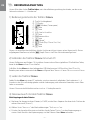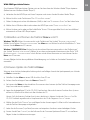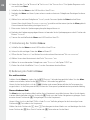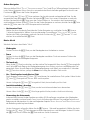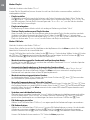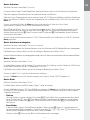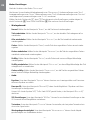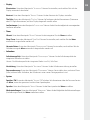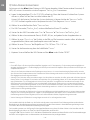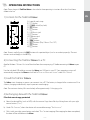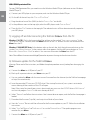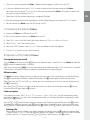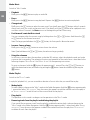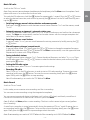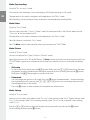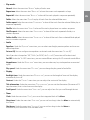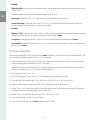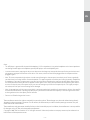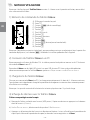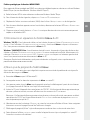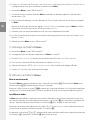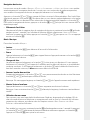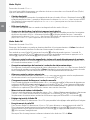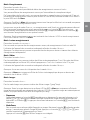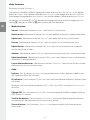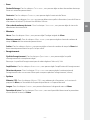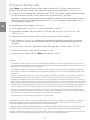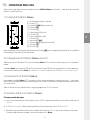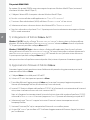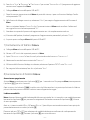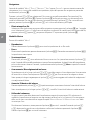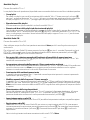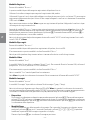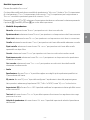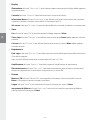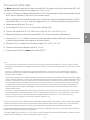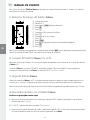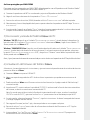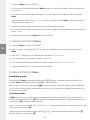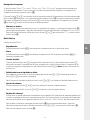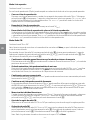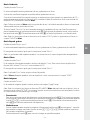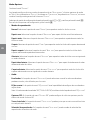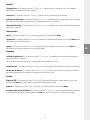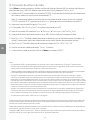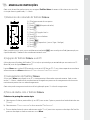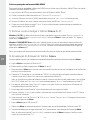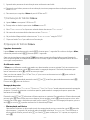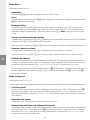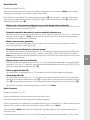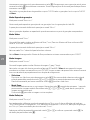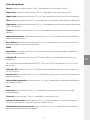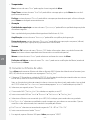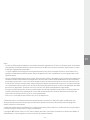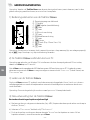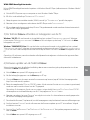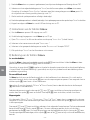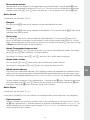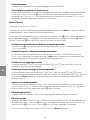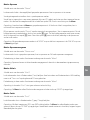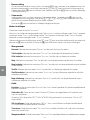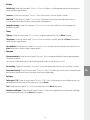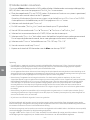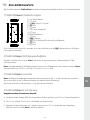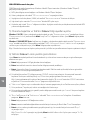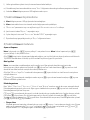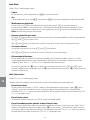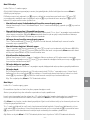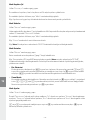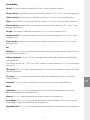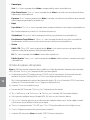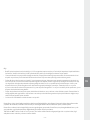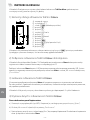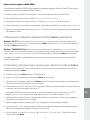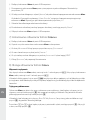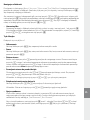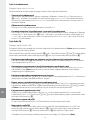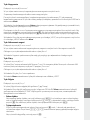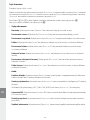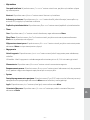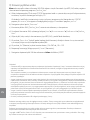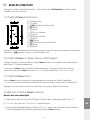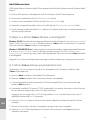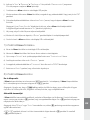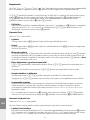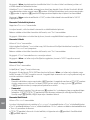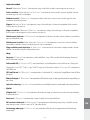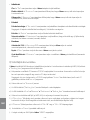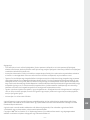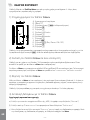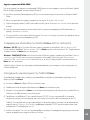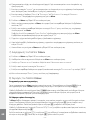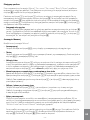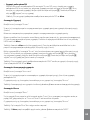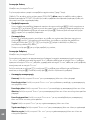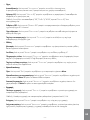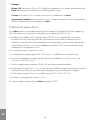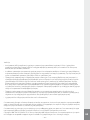Trekstor i.Beat Blaxx Le manuel du propriétaire
- Catégorie
- Lecteur CD
- Taper
- Le manuel du propriétaire
La page est en cours de chargement...
La page est en cours de chargement...
La page est en cours de chargement...
La page est en cours de chargement...
La page est en cours de chargement...
La page est en cours de chargement...
La page est en cours de chargement...
La page est en cours de chargement...
La page est en cours de chargement...
La page est en cours de chargement...
La page est en cours de chargement...
La page est en cours de chargement...
La page est en cours de chargement...
La page est en cours de chargement...
La page est en cours de chargement...
La page est en cours de chargement...
La page est en cours de chargement...
La page est en cours de chargement...
La page est en cours de chargement...

– 20 –
FR
– 21 –
NOTICE D'UTILISATION
Remarque : Veuillez charger le TrekStor blaxx au moins 3 - 4 heures avant la première utilisation, comme décrit
dans cette notice d’utilisation.
1) Eléments de commande du TrekStor blaxx
Œillet pour le cordon lanyardA)
Ecran TFTB)
Curseur C)
t (clé de verrouillage)
Touche D)
B
Touche E) O
Prise USB/Line-InF)
Touche G)
R
Prise pour écouteursH)
Touche I)
P
Bouton J) y
Touche K) 9 (lecture/pause/marche/arrêt)
Touche L)
D
Touche M) Q
Remarque : Pour réaliser une remise à zéro (reset), appuyez prudemment avec un objet pointu (avec la pointe d'un
trombone déplié par ex.) sur le bouton
y. Ce bouton est installé en profondeur dans l’appareil.
2) Connexion du TrekStor blaxx à un PC
Remarque pour les utilisateurs de Windows® 98 : Installez en premier lieu le pilote se trouvant sur le CD livré avant
de raccorder le blaxx à votre PC !
Raccordez le blaxx avec le câble USB ci-joint à un port USB de votre PC. Votre système d'exploitation
détecte automatiquement le TrekStor blaxx et ajoute un « d
i s q u e A m o V i b l e » sur le « po s t e d e t r A V A i l ».
3) Chargement du TrekStor blaxx
Dès que vous connectez le blaxx à un PC, il se charge automatiquement. Au bout de 3 - 4 heures maximum,
l'accumulateur est intégralement chargé et la procédure de chargement se termine alors automatiquement
afin d’éviter une surcharge.
Remarque : La capacité maximale de la batterie n’est atteinte qu’après environ 10 cycles de charge.
4) Echange de données avec le TrekStor blaxx
Fichiers non protégés contre la copie
a) Marquez les fichiers souhaités avec la souris (MP3 par ex.). Copiez ces derniers en appuyant sur le bouton
droit de la souris (« c
o p i e r »).
b) Sur le « p
o s t e d e t r A V A i l », sélectionnez le disque local « tr e K st o r b l A x x ».
c) Appuyez sur le bouton droit de la souris et sélectionnez l’option « i
n s é r e r » afin de lancer la procédure de
copie. Après clôture de la procédure de copie, les données sont enregistrées sur le blaxx.
RESET
HOLD
#
"
$
%
&
' ( )
*
+
,
-
.

– 20 –
– 21 –
FR
Fichiers protégés par la fonction WMA-DRM9
Pour copier des fichiers protégés par DRM9, vous devez tout d’abord copier ces derniers en utilisant Windows
Media® Player (version de référence : Windows Media® Player 9).
a) Reliez le lecteur MP3 à votre ordinateur et démarrez Windows Media® Player.
b) Dans la barre des tâches à gauche, cliquez sur « c
o p i e r s u r cd o u p é r i p h é r i q u e ».
c) Déplacez les fichiers musicaux souhaités (WMA) dans la liste « m
u s i q u e à c o p i e r » sur le côté gauche.
d) Dans le menu déroulant apparaissant en haut à droite, sélectionnez le lecteur MP3 sous « e
l é m e n t s s u r l e
p é r i p h é r i q u e ».
e) Cliquez ensuite en haut à droite sur « c
o p i e r ». La musique sélectionnée est ensuite automatiquement
copiée sur le baladeur MP3.
5) Déconnexion et séparation du TrekStor blaxx du PC
Windows® 98 (SE) : Dans la barre des tâches, en bas à droite, cliquez sur l'icône « dé c o n n e x i o n o u é j e c t i o n d e
m A t é r i e l ». Dans la fenêtre « dé c o n n e x i o n o u é j e c t i o n d e m A t é r i e l » choisissez le blaxx et cliquez sur le bouton «
o
u i ». Vous pouvez maintenant déconnecter le blaxx du PC.
Windows® 2000/ME/XP/Vista : Avec le bouton droit de la souris, cliquez dans la barre des tâches en bas
à droite sur l'icône « d
é c o n n e x i o n o u é j e c t i o n d e m A t é r i e l ». Un menu contextuel est affiché. Sélectionnez ici la
rubrique « p
é r i p h é r i q u e d e s t o c K A g e d e m A s s e usb – su p p r i m e r l e d i s q u e » en cliquant sur le bouton gauche de la
souris. Vous pouvez maintenant déconnecter le blaxx du PC.
Remarque : Pour éviter des détériorations et des pertes de données sur l’appareil, suivez scrupuleusement la
procédure de déconnexion recommandée !
6) Mise à jour du progiciel du TrekStor blaxx
Avertissement : Lisez la notice dans son intégralité et respectez avec exactitude la procédure de mise à jour afin
d’éviter des dommages sur le blaxx !
a) Raccordez le blaxx au port USB de votre PC.
b) Sauvegardez toutes les données importantes du blaxx sur votre PC.
c) Vous pouvez mettre à jour le blaxx avec le progiciel actuel en le téléchargeant à partir du site Internet
(sur la page d'accueil de TrekStor sous http://www.trekstor.de).
d) Insérez le CD joint à l’appareil dans votre lecteur de CD/DVD. Si la fonction de démarrage automatique
de votre système est activée, un menu affichant tous les contenus du CD est ouvert.
Remarque : Si la fonction de démarrage automatique de votre système est désactivée, vous pouvez accéder à
votre lecteur de CD/DVD par l’intermédiaire de votre « p
o s t e D e t r A V A i l » et démarrer le programme « m e n u .e x e »
dans le répertoire principal du CD.
e) Sélectionnez ensuite la rubrique « p
r og i cie l » et suivez les instructions affichées à l’écran. Votre navigateur
Internet est ouvert et la page d'accueil de TrekStor est chargée.
f) Téléchargez le progiciel (fichier *.zip) et décompressez ce dernier dans un dossier de votre choix.
g) Faites démarrer le fichier «
s e t u p .e x e » pour installer le logiciel de mise à jour du progiciel sur votre PC.
Suivez les instructions d’installation.

– 22 –
FR
– 23 –
h) Cliquez sur « dé m A r r e r » + « pr o g r A m m e s » + « tr e K st o r b l A x x » pour lancer la mise à jour « fi r m W A r e up d A t e ».
Le programme de mise à jour recherche maintenant votre blaxx.
i) Raccordez le blaxx au port USB de votre PC.
j) Une fois que votre système a détecté le blaxx, une fenêtre de dialogue apparaît. Confirmez cette
dernière avec « oK ».
k) Dans la fenêtre de dialogue suivante, sélectionnez "d
é m A r r e r " pour exécuter la mise à jour du progiciel
du blaxx.
Remarque : Lorsque vous sélectionnez l'option « f
o r m A t DA t A Ar e A », la mémoire interne du blaxx est effacée.
Confirmez le message d'avertissement affiché en cliquant sur « y
e s ».
l) Attendez jusqu’à ce que la procédure de mise à jour soit intégralement terminée.
m) Une fois la procédure de mise à jour terminée, fermez le programme de mise à jour en cliquant sur le
bouton « f
e r m e r ».
n) Séparez ensuite le blaxx du port USB de votre PC.
7) Formatage du TrekStor blaxx
a) Raccordez le blaxx au port USB de votre PC.
b) Sauvegardez toutes les données importantes du blaxx sur votre PC.
c) Ouvrez le « p
o s t e d e t r A V A i l » et cliquez avec le bouton droit de la souris sur « di s q u e A m o V i b l e ».
d) Dans le menu contextuel affiché, sélectionnez la rubrique « f
o r m A t e r … ».
e) Sélectionnez l’option « fAt32 » sous « s
y s t è m e d e fi c hier s » dans la fenêtre de dialogue affichée.
f) Cliquez sur « d
é m A r r e r » pour exécuter le formatage.
8) Utilisation du TrekStor blaxx
Mise en marche et arrêt
Allumez le blaxx en appuyant pendant environ 1 seconde sur la touche
9. Pour rallumer le blaxx, main-
tenez la touche
9 enfoncée pendant environ 3 secondes.
Remarque : Veillez à ce que le curseur
t se trouve dans la position inférieure, c’est-à-dire que le verrouillage
soit désactivé. Si la clé de verrouillage est activée, le symbole de la clé ou un message correspondant apparaît.
Les différents modes
Le blaxx possède différents modes que vous pouvez sélectionner dans le menu principal. Lorsque vous
vous trouvez déjà dans un mode, appuyez brièvement sur la touche
B pour accéder à la navigation de
dossiers. Appuyez brièvement de nouveau sur la touche
B pour accéder au menu principal.
Remarque : Lorsque vous vous trouvez dans les modes « r
A D i o fm » ou « en r e g i s t r . » vous accédez directement au
menu principal en appuyant brièvement une fois sur la touche
B.
En appuyant sur la touche
Q ou R, sélectionnez le mode souhaité et confirmez en appuyant brièvement
sur la touche
A. Appuyez sur la touche B pour quitter le menu.

– 22 –
– 23 –
FR
Navigation de dossiers
Lorsque vous ouvrez les modes « m
u s i q u e », « pl A y l i s t », « le c t u r e e n r e g . », « Vi d é o s » ou « im A g e s » vous accédez
automatiquement à la navigation de dossiers. Lorsque vous vous trouvez dans le mode correspondant,
vous accédez à la navigation de dossiers en appuyant brièvement sur la touche
B.
Appuyez sur la touche
R ou Q pour marquer le fichier suivant ou le fichier précédent. Pour lire le fichier
sélectionné, appuyez sur la touche
D. Pour passer dans un sous-dossier, appuyez également sur la touche
D lorsque le dossier est sélectionné. Pour revenir dans le répertoire principal, appuyez sur la touche O.
Pour quitter la navigation de dossiers, appuyez sur la touche
B ou O lorsque vous vous trouvez dans le
répertoire principal.
Effacement d’un fichier•
Sélectionnez le fichier à supprimer dans la navigation de dossiers et maintenez la touche
B enfoncée
pendant environ 1 seconde. Dans la fenêtre de sélection affichée, sélectionnez « s
u p p r . f ichie r ». Pour
confirmer la suppression du fichier, appuyez sur la touche
O ou P pour passer sur « ou i » et appuyez
ensuite sur la touche
D.
Mode : Musique
Passez dans le mode « m
u s i q u e ».
Lecture•
Appuyez sur la touche
9 pour démarrer la lecture d’un fichier audio.
Pause•
Appuyez brièvement sur la touche
9 pour stopper la lecture. Appuyez de nouveau sur la touche 9
afin de poursuivre la lecture.
Changer de titre•
Lorsque vous appuyez brièvement sur la touche
P, le titre suivant est sélectionné. Si vous appuyez
brièvement sur la touche
O en l’espace de 5 secondes après le début de la lecture, un titre précédent
ce dernier sera choisi. Si vous appuyez brièvement sur la touche
O après le début de la lecture et au
bout de 5 secondes minimum, le blaxx retourne au début du titre actuel.
Avancer / reculer dans un titre•
En appuyant longuement sur la touche
O ou P, vous pouvez avancer/reculer dans un titre. Maintenez
la touche
P ou O enfoncée pour avancer ou reculer.
Remarque : Plus vous appuyez longtemps sur la touche
O ou P plus l'appareil avance ou recule rapidement.
Monter / baisser le volume•
Appuyez brièvement sur la touche
Q ou R pour augmenter ou diminuer le volume.
Remarque : Si vous maintenez la touche
Q ou R enfoncée plus longtemps, le volume est continuellement
modifié.
Utilisation du sous-menu•
Dans ce menu, vous avez la possibilité de sélectionner l'égaliseur, de paramétrer les réglages SRS, de
choisir le mode de lecture et d'exécuter un enregistrement vocal ou Line-In. La fonction et l'utilisation
respectives des rubriques sont décrites dans les chapitres suivants « m
o d e : en r e g i s t r . » et « mo d e :
p
A r A m è t r e s » de la notice d'utilisation.
Pour accéder à un sous-menu, maintenez la touche
B enfoncée pendant environ 1 seconde. En appuyant
sur la touche
R ou Q, sélectionnez la rubrique souhaitée et confirmez en appuyant sur la touche D.
Appuyez sur la touche
B pour quitter le sous-menu.

– 24 –
FR
– 25 –
Mode : Playlist
Passez dans le mode « p
l A y l i s t ».
Vous avez la possibilité de regrouper une sélection de titres musicaux dans une liste de diffusion (Playlist)
que vous souhaitez lire ultérieurement.
Création de playlist•
Pour créer une playlist, passez dans la navigation de dossiers du mode « m
u s i q u e ». Maintenez la touche B
enfoncée pendant environ 1 seconde et sélectionnez la rubrique « i
n s . d A n s p l A y l » dans le menu affiché
afin d'ajouter le titre marqué à la playlist ou « i
n s t o u t d s p l A y l » pour ajouter tous les titres du dossier
actuel de la playlist.
Diffusion de playlist•
L'utilisation de l'appareil dans ce mode est analogue à celle du mode « m
u s i q u e ».
Suppression de titre dans la playlist et suppression de playlist•
Lorsque vous souhaitez supprimer un titre de la playlist ou la playlist complète, passez dans la navigation
de dossiers du mode « m
u s i q u e ». Maintenez la touche B enfoncée pendant environ 1 seconde et
sélectionnez la rubrique « s
u p p r . d e p l A y l » dans le menu affiché afin de supprimer le titre marqué dans la
playlist ou « s
u p p r . p l A y l » pour supprimer tous les titres de la playlist.
Mode : Radio FM
Passez dans le mode « r
A d i o fm ».
Remarque : Veuillez toujours raccorder vos écouteurs/oreillettes à la prise pour écouteurs du blaxx étant donné
que le câble des écouteurs/oreillettes fait fonction d'antenne pour la radio interne.
Pour accéder au menu Radio FM, maintenez la touche
B enfoncée pendant environ 1 seconde. En
appuyant sur la touche
R ou Q, sélectionnez la rubrique souhaitée et confirmez en appuyant sur la
touche
D. Appuyez sur la touche B pour quitter le menu Radio FM.
Alternance entre la recherche manuelle des stations et le mode d’emplacement de mémoire•
Appuyez brièvement sur la touche
D pour permuter entre la recherche manuelle de stations « re c h . »
et le mode de mémorisation « s
t A t i o n ».
Occupation automatique de la mémoire / recherche de station automatique•
Pour démarrer la recherche automatique de station, sélectionnez « r
e c h e r c h e A u t o » dans le menu Radio FM
et confirmez la requête ensuite affichée. Le blaxx cherche alors automatiquement les stations de radio
dont la réception est claire et mémorise celles-ci sur les 20 emplacements de mémoire.
Alternance entre les stations mémorisées•
Dans le mode d'emplacement de mémoire « s
t A t i o n » vous pouvez permuter entre les emplacements
de mémoire existants en cliquant brièvement sur la touche
O ou P.
Changement manuel de fréquence / recherche manuelle•
Dans le mode de sélection manuelle de station « r
e c h . » vous pouvez modifier la fréquence de réception par
incréments de 0,05 MHz en appuyant brièvement sur la touche
O ou P. Si vous appuyez suffisamment
longtemps sur la touche
O ou P, le blaxx recherche automatiquement les gammes de fréquence
inférieures ou supérieures pour trouver des stations avec une émission claire.
Mémorisation de stations individuelles•
Passer au mode de recherche manuelle des stations « r
e c h . ». Réglez la fréquence souhaitée et sélectionnez
« m
é m o r . s t A t i o n » dans le menu Radio FM. En appuyant sur la touche R ou Q, sélectionnez
l'emplacement de mémorisation souhaité et confirmez en appuyant brièvement sur la touche
D.
Réglage régional de la Radio FM•
Dans le menu Radio FM, sélectionnez « r
é g i o n fm » pour procéder à des réglages radio spécifiques à la région.
Enregistrement de radio FM•
Dans le menu Radio FM, sélectionnez « e
n r e g i s t r . fm » pour démarrer un enregistrement de radio FM.
Pour interrompre l’enregistrement actuel, appuyez brièvement sur la touche
D. Pour poursuivre
l’enregistrement actuel, appuyez brièvement sur la touche
D. En appuyant brièvement sur la touche
B vous terminez l'enregistrement.
Remarque : Tous les enregistrements radio sont mémorisés dans le dossier « fm » du blaxx.

– 24 –
– 25 –
FR
Mode : Enregistrement
Passez dans le mode « e
n r e g i s t r . ».
Dans ce mode, vous avez la possibilité de réaliser des enregistrements vocaux et Line-In.
Vous pouvez effectuer des enregistrements vocaux par l’intermédiaire du microphone intégré.
Par l’intermédiaire de l’entrée Line-In, vous pouvez brancher un appareil externe (un lecteur de CD par ex.)
et exécuter des enregistrements directs à partir de celui-ci. Pour ce faire, raccordez le câble Line-In fourni à
la prise USB/Line-In du blaxx.
Remarque : Par défaut, le blaxx réalise un enregistrement vocal. Lorsque le câble Line-In est raccordé, vous pouvez
uniquement réaliser des enregistrements Line-In.
Lorsque vous ouvrez le mode « en r e g i s t r . » un enregistrement vocal/Line-In est automatiquement démarré.
Pour interrompre l’enregistrement actuel, appuyez brièvement sur la touche
D. Pour poursuivre
l’enregistrement actuel, appuyez brièvement sur la touche
D. En appuyant brièvement sur la touche B
vous terminez l'enregistrement et vous quittez le mode.
Remarque : Tous les enregistrements vocaux sont mémorisés dans le dossier « Voice » et tous les enregistrements
Line-In dans le dossier « line-in » du blaxx.
Mode : Lecture enregistrements
Passez dans le mode « l
e c t u r e e n r e g . ».
Dans ce mode vous pouvez lire des enregistrements vocaux, des enregistrements Line-In et radio FM.
L'utilisation de l'appareil dans ce mode est analogue à celle dans le mode « m
u s i q u e ».
Remarque : Des enregistrements peuvent uniquement être relus lorsque ces derniers se trouvent dans le dossier
d'enregistrement correspondant.
Mode : Vidéos
Passez dans le mode « V
i d é o s ».
Dans le mode Vidéos, vous pouvez visualiser des fichiers cinématographiques (*.smv). Pour créer des fichiers
cinématographiques au format SMV, utilisez le programme « t
r A n s c o d e r » contenu sur le CD ci-joint.
L'utilisation de l'appareil dans ce mode est analogue à celle dans le mode « m
u s i q u e ».
Remarque : Aucun sous-menu n'est à disposition dans le mode « V
i D é o s ».
Remarque : Le blaxx peut uniquement afficher des fichiers cinématographiques lorsque ces derniers sont
mémorisés dans le dossier « ViDeo ».
Mode : Images
Passez dans le mode « i
m A g e s ».
Dans le mode Images vous pouvez visualiser des fichiers images (*.jpeg/*.bmp).
Remarque : Toutes les images doivent exister au format JPEG ou BMP. Le blaxx peut uniquement afficher des
images lorsque ces dernières sont mémorisées dans le dossier « picture ». De grandes images sont automatiquement
réduites, ce qui peut conduire à des délais de chargement plus longs.
Diaporama•
Appuyez brièvement sur la touche
9 pour démarrer un diaporama. En appuyant brièvement sur la
touche
R ou Q, sélectionnez la durée d'affichage souhaitée des images et confirmez en appuyant
brièvement sur la touche
D. En appuyant de nouveau brièvement sur la touche 9 vous terminez le
diaporama.
Mode Zoom•
Dans ce mode vous avez la possibilité d'agrandir vos images. Maintenez la touche
B enfoncée pendant
environ 1 seconde pour agrandir l'image affichée. Appuyez sur la touche
O / P / Q ou R pour
modifier la position de l'image agrandie sur l'écran.
Appuyez sur la touche
D pour afficher l'image en vue intégrale.

– 26 –
FR
– 27 –
Mode : Paramètres
Passez dans le mode « p
A r A m è t r e s ».
Vous pouvez ici procéder à différents réglages des modes de lecture sous « m
o d e l e c t u r e », à des réglages
audio sous « A
u d i o », à des réglages d'affichage sous « Af f i c h A g e », à des réglages d'heures sous « mi n ut e rie »,
à des réglages d'enregistrements sous « e
n r e g i s t r . » ainsi qu'à des réglages système généraux sous « sy s t è m e ».
En appuyant sur la touche
R ou Q, sélectionnez le réglage souhaité et confirmez en appuyant sur la
touche
D. Appuyez sur la touche B pour quitter le menu des paramètres.
Modes de lecture•
Normal : Sélectionnez la rubrique « n
o r m A l » pour lire tous les titres une fois.
Répéter un titre : Sélectionnez la rubrique « r
é p . t i t r e » pour répéter le titre actuel un nombre de fois illimité.
Répéter tous : Sélectionnez la rubrique « r
é p . t o u s » pour répéter tous les titres successivement.
Dossiers : Sélectionnez la rubrique « d
o s s i e r s » pour lire une fois tous les titres du dossier choisi.
Répéter dossier : Sélectionnez la rubrique « r
é p . d o s s i e r » pour lire successivement une nouvelle fois
tous les titres du dossier choisi.
Aléatoire : Sélectionnez la rubrique « A
l é A t o i r e » pour lire tous les titres une fois dans un ordre quelconque.
Répétition aléatoire : Sélectionnez la rubrique « r
é p . A l é A t o i r e » pour répéter les titres un nombre de fois
illimité dans un ordre quelconque.
Lecture aléatoire de dossier : Sélectionnez la rubrique « d
o s s i e r A l é A t . » pour lire une fois dans un ordre
quelconque tous les titres du dossier choisi.
Audio•
Egaliseur : Dans la rubrique « e
g A l i s e u r », vous pouvez sélectionner un des 8 égaliseurs prédéfinis ainsi
que 2 égaliseurs définis par l'utilisateur.
EQ utilisateur : Dans la rubrique « eq
u t i l i s A t e u r » vous avez la possibilité de configurer 2 égaliseurs selon
vos besoins.
Remarque : Si vous avez sélectionné l'égaliseur « srs », « t
r u bA s s » ou « WoW », la rubrique « eQ u t i l i s A t e u r » est
désactivée.
Réglages SRS : Dans la rubrique « r
é g l A g e s srs », vous pouvez procéder à différents réglages relatifs aux
effets sonores 3D surround.
Tonalités des boutons : Dans la rubrique « t
o n . b o u t o n s » vous pouvez régler le signal acoustique qui
sera reproduit lors de chaque pression sur une touche/un bouton.
Vitesse de lecture : Dans la rubrique « V
i t e s s e l e c t . » vous pouvez modifier la vitesse de lecture des
fichiers audio.

– 26 –
– 27 –
FR
Ecran•
Durée d'éclairage : Dans la rubrique « t
p s é c l A i r A g e », vous pouvez régler au bout de combien de temps
l'écran est automatiquement éteint.
Contraste : Dans la rubrique « c
o n t r A s t e », vous pouvez régler le contraste de l'écran.
Info titre : Dans la rubrique « i
n f o t i t r e » vous pouvez déterminer quelles informations (nom de fichier ou
informations de balise ID3) doivent être affichées à l'écran.
Vitesse de déroulement du texte : Dans la rubrique « V
i t e s s e t e x t e », vous pouvez régler la vitesse de
déroulement du texte affiché.
Minuterie•
Heure : Dans la rubrique « h
e u r e », vous pouvez régler l'horloge intégrée du blaxx.
Minuterie sommeil : Dans la rubrique « m
i n u t . s o m m e i l », vous pouvez régler au bout de combien de
temps le blaxx doit être automatiquement éteint.
Arrêter : Dans la rubrique « A
r r ê t e r », vous pouvez régler au bout de combien de temps le blaxx doit
être automatiquement éteint lorsqu'il n'est pas utilisé.
Enregistrements•
Qualité d'enregistrement : Dans la rubrique « q
u A l i t é e n r e g . », vous pouvez régler la qualité
d'enregistrement du microphone intégré.
Remarque : La qualité de l'enregistrement pour la radio intégrée est fixée sur 44,1 kHz.
Amplification : Dans la rubrique « A
m pl i ficAt i on », vous pouvez régler l'amplification de l'enregistrement.
Détection de pause : Dans la rubrique « d
é t e c t . p A u s e » vous pouvez régler la mémorisation de
l'enregistrement dans un nouveau fichier après une pause pendant l'enregistrement (silence).
Système•
Mémoire / FW : Dans la rubrique « m
é m o i r e / fW », vous obtenez des informations sur la version du
progiciel du blaxx, sur l'ensemble de l'espace disque libre et sur l'espace libre total.
Langue : Dans la rubrique « l
A n g u e », vous pouvez sélectionner la langue de menu du blaxx.
Paramètres d’usine : Dans la rubrique « p
A r A m . u s i n e », vous avez la possibilité de restaurer les paramètres
d'usine (état de livraison) du blaxx.

– 28 –
FR
– 29 –
9) Conversion de fichiers vidéo
Avec le blaxx, vous pouvez diffuser des fichiers vidéo au format SMV. Les fichiers vidéo aux formats
différents (MPG, AVI par ex.) doivent tout d'abord être convertis avec le programme « t
r e K st o r _Vi d e o ».
a) Insérez le CD joint à l’appareil dans votre lecteur de CD/DVD. Si la fonction de démarrage automatique
de votre système est activée, un menu affichant tous les contenus du CD est ouvert.
Remarque : Si la fonction de démarrage automatique de votre système est désactivée, vous pouvez accéder à
votre lecteur de CD/DVD par l’intermédiaire de votre « p
o s t e D e t r A V A i l » et démarrer le programme « m e n u .e x e »
dans le répertoire principal du CD.
b) Sélectionnez ensuite la rubrique « t
r A n s c o d e r ».
c) Le transcodeur SMV (« t
r e K st o r _Vi d e o ») est ensuite installé sur votre PC.
d) Démarrez le transcodeur SMV en cliquant sur « d
é m A r r e r » + « pr o g r A m m e s » + « tr e K st o r b l A x x » +
« t
r e K st o r _Vi d e o ».
e) Sélectionnez le fichier à convertir (MPG, AVI par ex.) et précisez le dossier de sortie.
f) Dans la rubrique « q
u A l i t y le V e l », sélectionnez la qualité dans laquelle les images et les sons doivent
être convertis. Plus la valeur sélectionnée est élevée, plus l'espace mémoire occupé par le fichier est
important.
g) Dans la rubrique « d
i me n sion » sélectionnez la taille des images de « 128 x 96 » ou de « 128 x 128 ».
h) Démarrez la conversion en cliquant sur le bouton « c
o n V e r t ».
i) Copiez ensuite les fichiers SMV sur le blaxx dans le dossier « Video ».
Remarques :
Ce lecteur MP3 est optimisé pour les écouteurs livrés avec l’appareil (impédance de 32 ohms). En particulier sur des lecteurs MP3 •
avec 2 raccordements pour écouteurs, l’utilisation d’autres écouteurs avec une faible impédance peut entraîner dans certains cas la
détérioration du lecteur MP3 ou également des écouteurs.
Si vous exposez l’appareil à une décharge électrostatique, une interruption du transfert de données entre l'appareil et l'ordinateur •
n'est pas exclue. Des fonctions de l'appareil peuvent également être détériorées. Dans ce cas, débranchez l’appareil du port USB et
rebranchez-le.
Attention : cet appareil peut générer des intensités sonores importantes. Afin d'éviter des troubles auditifs, qui peuvent apparaître •
immédiatement, ultérieurement ou insidieusement, il est déconseillé d'écouter à des intensités sonores élevées de manière
prolongée. Ceci s'applique, quelque soit le mode d'écoute : avec des haut-parleurs, des écouteurs ou des oreillettes. Si des bruits de
sonnerie devaient se produire dans votre oreille, réduisez immédiatement le volume ou n’utilisez plus le baladeur MP3. Notez que des
troubles auditifs durables peuvent également se produire bien plus tard. Dans certains cas, vous vous habituez avec le temps certes
à des volumes élevés, c’est pourquoi vous avez l’impression que ces derniers sont normaux, votre capacité auditive peut cependant
s’en trouver déjà entravée. Plus vous réglez le volume à un niveau élevé, plus votre ouïe peut en porter rapidement des séquelles.
Attention : l’utilisation d’oreillettes lors de la conduite d’un véhicule n’est pas recommandée. Elle est même interdite dans certains •
pays. Conduisez toujours avec prudence et concentration. Arrêtez la lecture de votre baladeur MP3 si vous êtes distrait ou dérangé
dans la conduite d’un véhicule ou lors d’une autre activité qui exige votre pleine attention.
L’utilisation de câbles USB d’une longueur supérieure à 3 m est déconseillée.•
Le fabricant se réserve le droit de poursuivre le développement du produit en permanence. Ces modifications peuvent être
mises en pratique sans description directe dans cette notice d’utilisation. Les informations contenues dans cette notice
d’utilisation ne reflètent donc pas impérativement l’état d’exécution technique.
Le fabricant garantit uniquement la fonctionnalité pour la définition intrinsèque de ce produit. En outre, le fabricant n’endosse
aucune responsabilité concernant les dommages ou pertes de données subis ainsi que les conséquences en résultant.
Copyright © 2007 TrekStor GmbH & Co. KG. Tous droits réservés. Toutes les autres désignations de produits ou de firmes citées
sont dans certains cas des marques déposées ou des noms de marques du propriétaire respectif.
La page est en cours de chargement...
La page est en cours de chargement...
La page est en cours de chargement...
La page est en cours de chargement...
La page est en cours de chargement...
La page est en cours de chargement...
La page est en cours de chargement...
La page est en cours de chargement...
La page est en cours de chargement...
La page est en cours de chargement...
La page est en cours de chargement...
La page est en cours de chargement...
La page est en cours de chargement...
La page est en cours de chargement...
La page est en cours de chargement...
La page est en cours de chargement...
La page est en cours de chargement...
La page est en cours de chargement...
La page est en cours de chargement...
La page est en cours de chargement...
La page est en cours de chargement...
La page est en cours de chargement...
La page est en cours de chargement...
La page est en cours de chargement...
La page est en cours de chargement...
La page est en cours de chargement...
La page est en cours de chargement...
La page est en cours de chargement...
La page est en cours de chargement...
La page est en cours de chargement...
La page est en cours de chargement...
La page est en cours de chargement...
La page est en cours de chargement...
La page est en cours de chargement...
La page est en cours de chargement...
La page est en cours de chargement...
La page est en cours de chargement...
La page est en cours de chargement...
La page est en cours de chargement...
La page est en cours de chargement...
La page est en cours de chargement...
La page est en cours de chargement...
La page est en cours de chargement...
La page est en cours de chargement...
La page est en cours de chargement...
La page est en cours de chargement...
La page est en cours de chargement...
La page est en cours de chargement...
La page est en cours de chargement...
La page est en cours de chargement...
La page est en cours de chargement...
La page est en cours de chargement...
La page est en cours de chargement...
La page est en cours de chargement...
La page est en cours de chargement...
La page est en cours de chargement...
La page est en cours de chargement...
La page est en cours de chargement...
La page est en cours de chargement...
La page est en cours de chargement...
La page est en cours de chargement...
La page est en cours de chargement...
La page est en cours de chargement...
La page est en cours de chargement...
La page est en cours de chargement...
La page est en cours de chargement...
La page est en cours de chargement...
La page est en cours de chargement...
La page est en cours de chargement...
La page est en cours de chargement...
La page est en cours de chargement...
La page est en cours de chargement...
La page est en cours de chargement...

BA-BLAXX-V2.10-INT-070827
TrekStor GmbH & Co. KG
Kastanienallee 8-10 · D-64653 Lorsch · Germany · www.trekstor.de
Support
AT
BE
CH
DE
ES
FR
HU
IT
LU
NL
PL
PT
UK
GR
TR
RU
SE
Hotline E-Mail Language
+49 431 - 24 89 45 70** support.at@trekstor.de German
+49 431 - 24 89 45 80** support.en@trekstor.de English
+49 431 - 24 89 45 73** support.ch@trekstor.de German
01805 - TREKSTOR*
01805 - 87 35 78 67* support.de@trekstor.de German
+49 431 - 24 89 45 76** support.es@trekstor.de Spanish
+49 431 - 24 89 45 74** support.fr@trekstor.de French
+49 431 - 24 89 45 79** support.en@trekstor.de English
+49 431 - 24 89 45 75** support.it@trekstor.de Italian
+49 431 - 24 89 45 72** support.lu@trekstor.de German, French
+49 431 - 24 89 45 81** support.en@trekstor.de English
+49 431 - 24 89 45 77** support.pl@trekstor.de Polish
+49 431 - 24 89 45 78** support.en@trekstor.de English
+49 431 - 24 89 45 71** support.uk@trekstor.de English
+49 431 - 24 89 45 82** support.en@trekstor.de English
+49 431 - 24 89 45 83** support.en@trekstor.de English
+49 431 - 24 89 45 84** support.en@trekstor.de English
+49 431 - 24 89 45 92** support.en@trekstor.de English
* 14 Cent/Min. aus dem deutschen Festnetz der DTAG, ggf. andere Preise aus Mobilfunknetzen
** Please check with your local telephone provider for connection costs.
-
 1
1
-
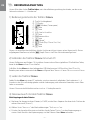 2
2
-
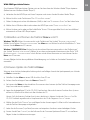 3
3
-
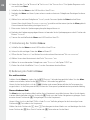 4
4
-
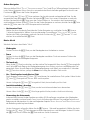 5
5
-
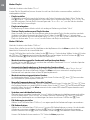 6
6
-
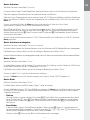 7
7
-
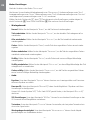 8
8
-
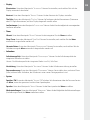 9
9
-
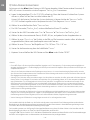 10
10
-
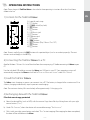 11
11
-
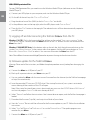 12
12
-
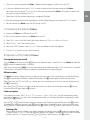 13
13
-
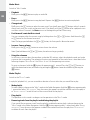 14
14
-
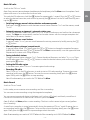 15
15
-
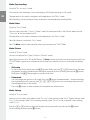 16
16
-
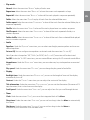 17
17
-
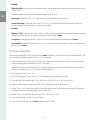 18
18
-
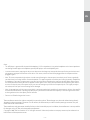 19
19
-
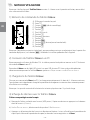 20
20
-
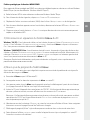 21
21
-
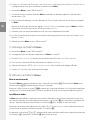 22
22
-
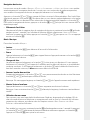 23
23
-
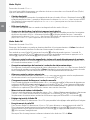 24
24
-
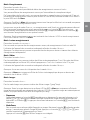 25
25
-
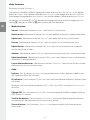 26
26
-
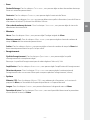 27
27
-
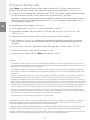 28
28
-
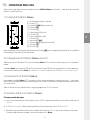 29
29
-
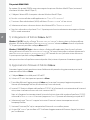 30
30
-
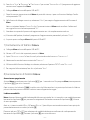 31
31
-
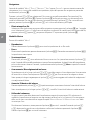 32
32
-
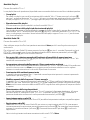 33
33
-
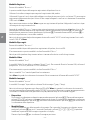 34
34
-
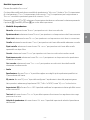 35
35
-
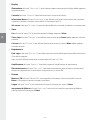 36
36
-
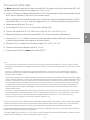 37
37
-
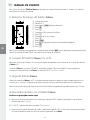 38
38
-
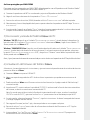 39
39
-
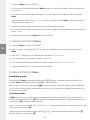 40
40
-
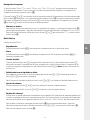 41
41
-
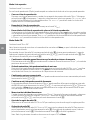 42
42
-
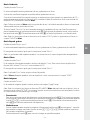 43
43
-
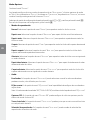 44
44
-
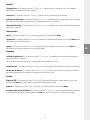 45
45
-
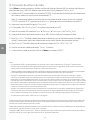 46
46
-
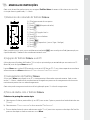 47
47
-
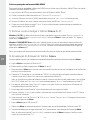 48
48
-
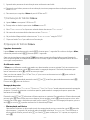 49
49
-
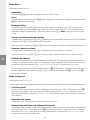 50
50
-
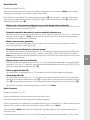 51
51
-
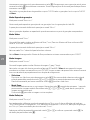 52
52
-
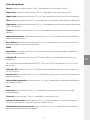 53
53
-
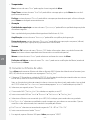 54
54
-
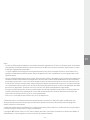 55
55
-
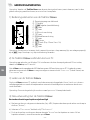 56
56
-
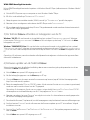 57
57
-
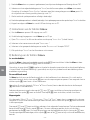 58
58
-
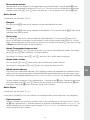 59
59
-
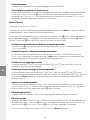 60
60
-
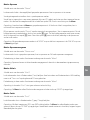 61
61
-
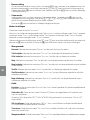 62
62
-
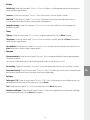 63
63
-
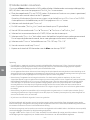 64
64
-
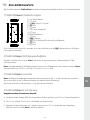 65
65
-
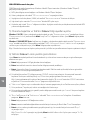 66
66
-
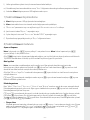 67
67
-
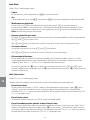 68
68
-
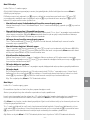 69
69
-
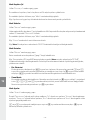 70
70
-
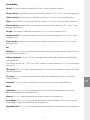 71
71
-
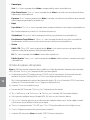 72
72
-
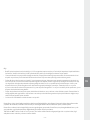 73
73
-
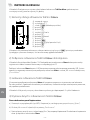 74
74
-
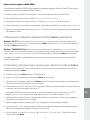 75
75
-
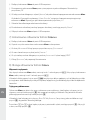 76
76
-
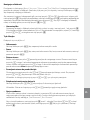 77
77
-
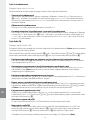 78
78
-
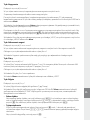 79
79
-
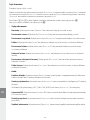 80
80
-
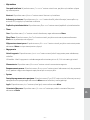 81
81
-
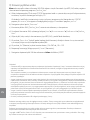 82
82
-
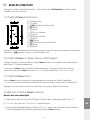 83
83
-
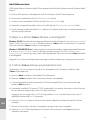 84
84
-
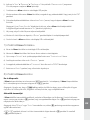 85
85
-
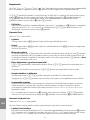 86
86
-
 87
87
-
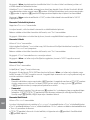 88
88
-
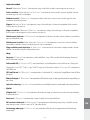 89
89
-
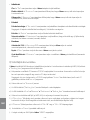 90
90
-
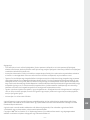 91
91
-
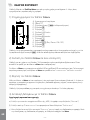 92
92
-
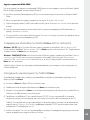 93
93
-
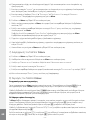 94
94
-
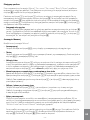 95
95
-
 96
96
-
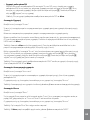 97
97
-
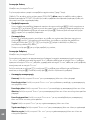 98
98
-
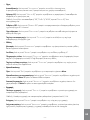 99
99
-
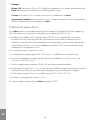 100
100
-
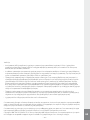 101
101
-
 102
102
Trekstor i.Beat Blaxx Le manuel du propriétaire
- Catégorie
- Lecteur CD
- Taper
- Le manuel du propriétaire
dans d''autres langues
- italiano: Trekstor i.Beat Blaxx Manuale del proprietario
- English: Trekstor i.Beat Blaxx Owner's manual
- español: Trekstor i.Beat Blaxx El manual del propietario
- Deutsch: Trekstor i.Beat Blaxx Bedienungsanleitung
- Nederlands: Trekstor i.Beat Blaxx de handleiding
- português: Trekstor i.Beat Blaxx Manual do proprietário
- polski: Trekstor i.Beat Blaxx Instrukcja obsługi
- Türkçe: Trekstor i.Beat Blaxx El kitabı
Documents connexes
-
Trekstor i-Beat Pink Le manuel du propriétaire
-
Trekstor i beat emo 1gb Le manuel du propriétaire
-
Trekstor i-Beat Organix 2.0 Le manuel du propriétaire
-
Trekstor i-Beat Sonix Manuel utilisateur
-
Trekstor i-Beat Joy 2.0 Mode d'emploi
-
 TrekStor i-Beat i-Beat Vision DM Le manuel du propriétaire
TrekStor i-Beat i-Beat Vision DM Le manuel du propriétaire
-
Trekstor i.Beat nova Le manuel du propriétaire
-
Trekstor i beat motion 4gb Le manuel du propriétaire
-
Trekstor i beat classico Le manuel du propriétaire